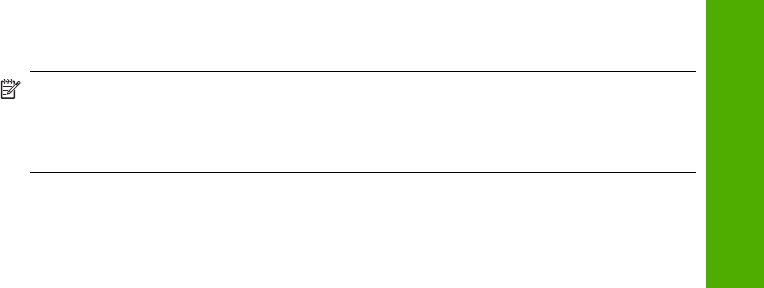-
Ich habe meinen Drucker ca. 2 Jahre nicht benutzt , habe neue Druckerpatronen eingelegt aber mein Drucker zieht das Papier nicht ein. Wie kann ich den Fehler beheben? Eingereicht am 6-10-2019 10:19
Antworten Frage melden -
HABE PAPIERSTAU GEHABT: JETZT STEHT STAU AM SCHLITTEN ( STAU BESEITIGEN) OKAY DRÜCKEN: ABER ICH KANN NICHT MEHR KOPIEREN: KÖNNEN SIE MIR BITTE HELFEN: VIELEN DANK Eingereicht am 15-9-2019 08:34
Antworten Frage melden -
Wo wird die Sprache eingestellt? IST: Französisch ----- Ziel: Deutsch Eingereicht am 13-7-2019 15:21
Antworten Frage melden -
scannen geht nicht " USB stick nicht angeschlossen" war vorher alles in Ordnung Eingereicht am 2-1-2019 13:10
Antworten Frage melden -
hallo, mein druck fängt immer von hinten an ! Danke
Antworten Frage melden
Eingereicht am 3-11-2017 10:37 -
Auf der Anzeige erscheint immer, entweder keine Druckerpatrone eingelegt oder Druckerpatrone defekt!
Antworten Frage melden
Aber die Patronen können auch neu sein aber sie sind in Ordnung.
was kann man da tun Eingereicht am 24-7-2017 01:49 -
es leuchtet immer auf weisses papier einlegen und auf ok.Wo ist ok.Papier ist eingelegt.
Antworten Frage melden
Danke. Eingereicht am 6-4-2016 17:03-
grüne taste ganz unten links vom display
Finden Sie diese Antwort hilfreich? (1) Antwort melden
Beantwortet 10-11-2016 20:17
-